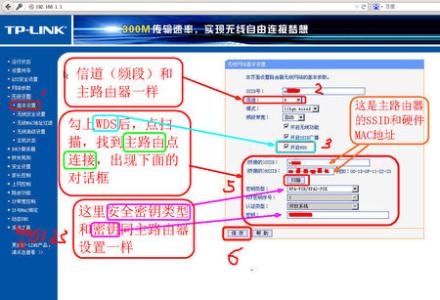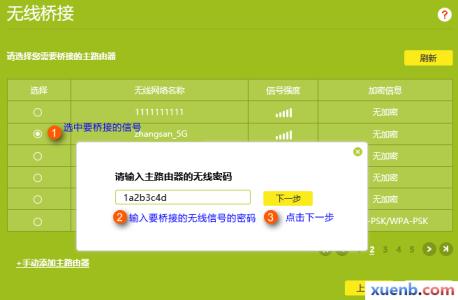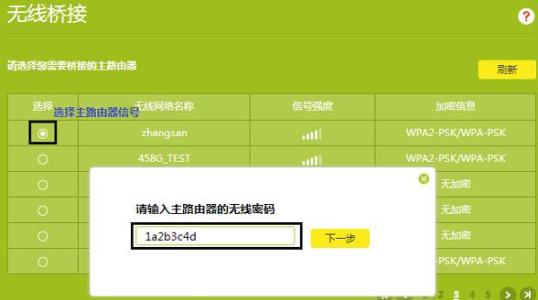用新款TP-Link TL-WR841N路由器,去无线桥接另一台无线路由器的wifi信号;桥接设置成功后,可以扩大无线网络的覆盖范围。本文小编主要介绍新款TP-Link TL-WR841N路由器无线桥接的设置方法!
新款TP-Link TL-WR841N路由器无线桥接的设置方法:第一步、进入TL-WR841N桥接设置页面
1、登录到设置页面
电脑用网线连接到TL-WR841N路由器的LAN口,然后在浏览器中输入tplogin.cn——>输入“管理员密码”,登录到设置页面。
TL-WR841N-V12路由器的登录界面
2、打开桥接设置页面
点击“应用管理”
点击“应用管理”
找到“无线桥接”选项,然后点击:进入
点击:进入
新款TP-Link TL-WR841N路由器无线桥接的设置方法:第二步、TL-WR841N无线桥接设置
1、开始设置向导
进入无线桥接设置向导后,点击“开始设置”,如下:
点击“开始设置”
2、扫描无线信号
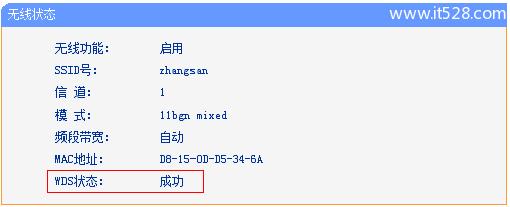
TL-WR841N路由器自动扫描周边无线信号
TL-WR841N路由器自动扫描无线信号
3、选择主路由器信号
选择扫描到的主路由器信号,并输入主路由器的无线密码,点击 下一步:
输入主路由器的无线密码
注意问题:如果扫描不到主路由器的信号,确认主路由器开启无线功能,且尝试减小主、副路由器之间的距离。
4、确认管理IP地址
主路由器会给副路由器分配一个IP地址,用于后续管理路由器,建议记下该IP地址,点击“下一步”。
记录新的管理IP地址
5、设置副路由器的无线密码
设置TL-WR841N路由器的无线网络名称和无线密码,点击“下一步”
设置TL-WR841N的无线名称和无线密码!
 爱华网
爱华网